excel选择性粘贴 Excel 2013中选择性粘贴功能应用实例
excel选择性粘贴 Excel 2013中选择性粘贴功能应用实例,看到标题你是不是很兴奋,这不就是你想学习的知识吗?当你掌握excel选择性粘贴这个知识的时候你一定很兴奋,一定不会后悔看了excel选择性粘贴 Excel 2013中选择性粘贴功能应用实例这篇文章的,因为你确实把这个问题解决了,不是吗?
Excel 2013中选择性粘贴功能应用实例一操作步骤:
1、选择C2单元格,复制。
2、选择A2:A10区域,右击鼠标“选择性粘贴……”。
3、在“选择性粘贴”对话框中,选择运算“加”。
4、确定。
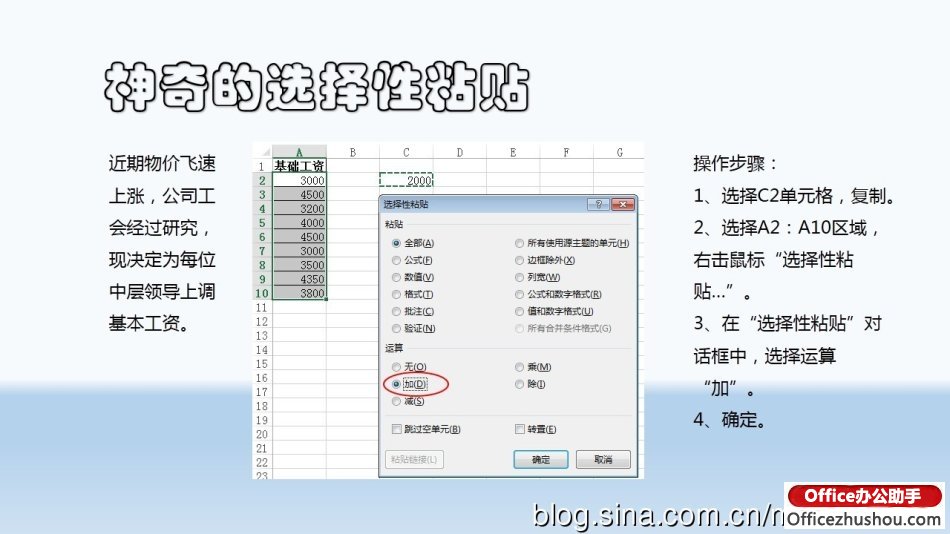
Excel 2013中选择性粘贴功能应用实例二操作步骤:
1、选择C2:C10区域,复制。
2、选择A2:A10区域,右击鼠标“选择性粘贴……”。
3、在“选择性粘贴”对话框,选择运算“加”。
4、确定。
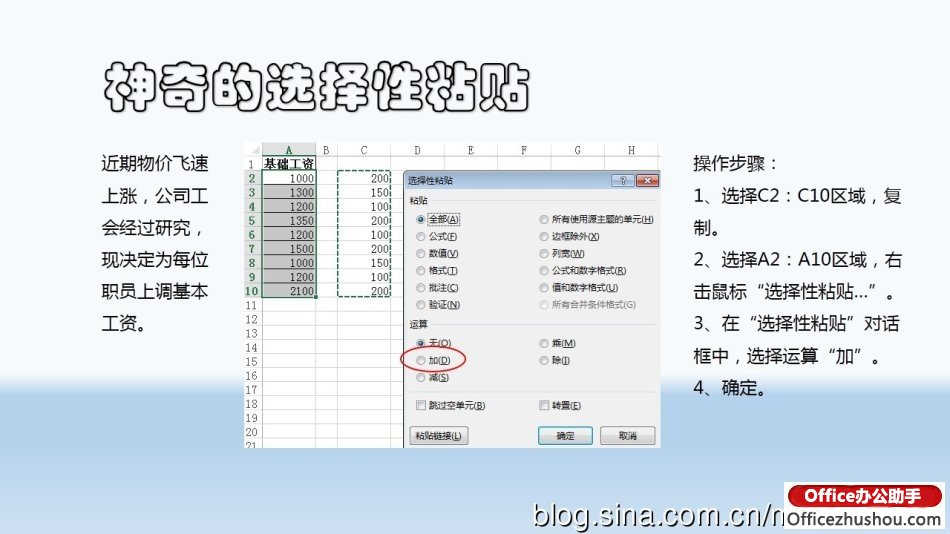
Excel 2013中选择性粘贴功能应用实例三操作步骤:
1、选择C2:C10区域,复制。
2、选择A2:A10区域,右击鼠标“选择性粘贴……”。
3、在“选择性粘贴”对话框,选择运算“加”和“跳过空单元”。
4、确定。
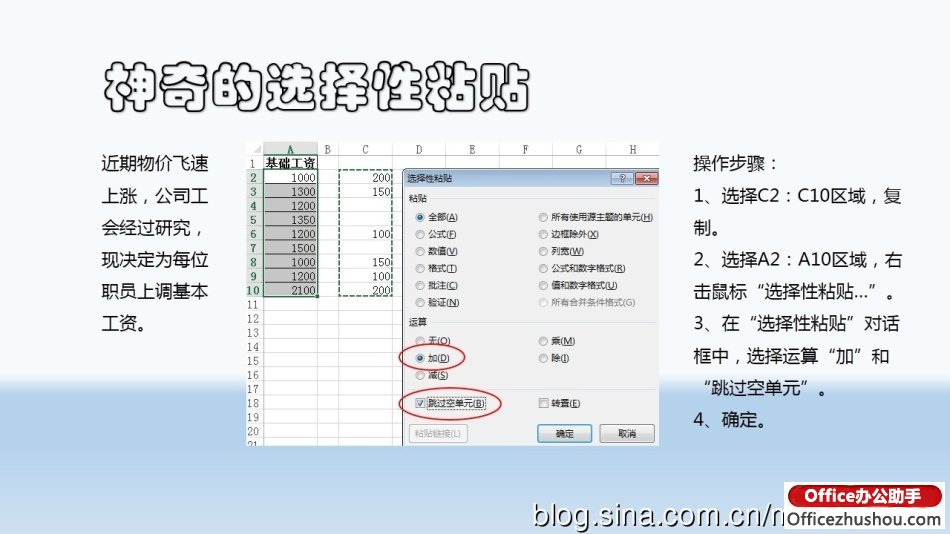
以上就是excel选择性粘贴 Excel 2013中选择性粘贴功能应用实例全部内容了,希望大家看完有所启发,对自己的工作生活有所帮助,想要了解更多跟excel选择性粘贴 Excel 2013中选择性粘贴功能应用实例请关注我们优词网!




 400-685-0732
400-685-0732
